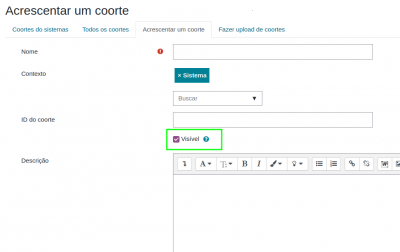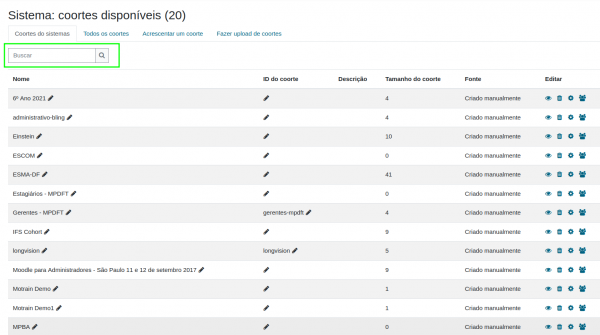Coortes: Difference between revisions
| Line 41: | Line 41: | ||
Um administrador pode [[Upload de usuarios|Upload de usuarios]] via arquivo CSV para coortes existentes da seguinte maneira: | Um administrador pode [[Upload de usuarios|Upload de usuarios]] via arquivo CSV para coortes existentes da seguinte maneira: | ||
# Acesse ''Administração do site > Usuários > Contas > Carregar lista de usuários | # Acesse ''Administração do site > Usuários > Contas > Carregar lista de usuários'' | ||
# Faça upload de um arquivo de texto com o seguinte formato: | # Faça upload de um arquivo de texto com o seguinte formato: | ||
Latest revision as of 14:38, 31 August 2021
Sobre coortes
Coortes são grupos em todo o site ou em toda a categoria do curso. O objetivo das coortes é permitir que todos os membros da coorte sejam facilmente matriculados em um curso. Isso pode ser feito usando Sincronização de coorte, que, como o nome sugere, sincroniza a participação na coorte com a inscrição no curso. Como alternativa, uma coorte pode ser inscrita manualmente em um curso.
Criando um coorte
Coortes podem ser criadas por administradores de sites e outros usuários com as permissões apropriadas.
1. Acesse Administração do site>Usuários>Contas Coortes
2. Clique no botão Adicionar. Observe que na lista suspensa você pode escolher entre disponibilizar seu coorte em todo o "sistema" do site ou em uma categoria de curso nomeada.
3. Os coortes são visíveis para os professores por padrão, mas desmarcar o link 'Visível' significará que eles não estão disponíveis para os professores usarem em seus cursos.
4. Preencha os detalhes e salve as alterações.
5. Siga o link de atribuição ao lado do nome da coorte na lista de coortes disponíveis.
6. Selecione os usuários potenciais da lista e clique no botão Adicionar.
Criando coortes em massa
- Coortes podem ser criados com o upload de um arquivo csv para o sistema ou para uma categoria nomeada em Administração do site>Usuários>Contas>Coortes>Upload de coortes. Informações mais detalhadas podem ser encontradas na página Upload de coortes.
- Gerentes de categoria podem fazer upload de arquivos csv para criar coortes a partir do link Coortes no bloco Administração de sua categoria.
- Um arquivo de exemplo está abaixo. A coorte 'Alunos 2014-15' será criada no sistema e a coorte 'História' será criada na categoria (já existente) Humanas:
Adicionando usuários a um coorte em massa
- Acesse Administração do site > Usuários > Contas > Ações em lote sobre usuários
- Encontre usuários definindo um filtro apropriado
- Adicionar usuários da lista disponível à lista selecionada
- Escolha 'Adicionar à coorte' com usuários selecionados
Enviando usuários para um coorte
Um administrador pode Upload de usuarios via arquivo CSV para coortes existentes da seguinte maneira:
- Acesse Administração do site > Usuários > Contas > Carregar lista de usuários
- Faça upload de um arquivo de texto com o seguinte formato:
username,password,firstname,lastname,email,cohort1 tomjones,Pass1234*,Tom,Jones,tomjones@example.com,year3 marysmith,Pass1234*,Mary,Smith,marysmith@example.com,year4
onde year3 e year4 são os IDs de coorte de coortes existentes (ou seja, não seus nomes).
Nota: Se os usuários já existem no sistema, então você só precisa do username com o coorte escolhido em seu arquivo csv.
Também é possível criar a coorte ao mesmo tempo em que os usuários são carregados para o sistema.
username,password, firstname,lastname,email,cohort1 jackbrown,Pass5678,Jack,Brown,jbrown@example.com,"London Contingent"
No exemplo acima, a coorte denominada London Contingent com o ID London Contingent será criada após o upload do arquivo csv.
AVISO: O arquivo de upload funciona usando o ID do coorte e não no nome do coorte.
Portanto, se você criou manualmente uma coorte com um nome, mas deixou o ID em branco e, em seguida, tentar adicionar usuários a essa coorte usando o arquivo de upload, haverá problemas. Se você usar o nome da coorte como o valor na coluna da coorte no arquivo de upload, o processo de upload criará uma SEGUNDA coorte com o mesmo nome que você já tem com um ID igual ao nome.
Exemplo:
- Você criou manualmente uma coorte chamada "Coorte A" com o ID deixado em branco
- Seu arquivo de upload tenta colocar os usuários na coorte 1 com um valor de "Coorte A"
- Como não existe nenhum coorte com este ID, o upload criará um novo coorte com o nome e ID de "Coorte A"
- E aparecerão duas coortes com o mesmo nome, mas uma com um id em branco, e os usuários em seu arquivo de upload estarão no recém-criado com o id de "Coorte A" em vez do já existente, como pretendido.
Provavelmente não é isso que você deseja, portanto, tome cuidado para evitar essa situação. E a maneira mais fácil de fazer isso é sempre fornecer uma ID aos seus coortes e não deixá-la em branco.
Pesquisando coortes
Quando um site tem um grande número de coortes, palavras-chave podem ser inseridas na caixa Pesquisar coortes para pesquisar ou filtrar os coortes.
A página com todos os coortes, (acessada em "Administração do site->Usuários->Contas->Coortes" permite que um administrador visualize e pesquise no sistema e na categoria por um determinado coorte.
Gerenciando coortes de categoria
As coortes que foram criadas para uma categoria em vez do sistema podem ser localizadas selecionando a categoria apropriada e clicando no link Coortes em Administração>Categoria(nome)>Coortes.
Permissões de coorte
- Adicionar e remover membros da coorte
- Criar, excluir e mover coortes
- Configurar instâncias de coorte
- Ver coortes de todo o site
Inscrevendo um coorte em um curso
Existem duas maneiras de inscrever um coorte em um curso:
- Sincronização de coorte
- Inscrição manual da coorte
Com a sincronização de coorte, se os usuários forem adicionados ou removidos posteriormente do coorte, eles serão automaticamente inscritos ou cancelados no curso. Para obter mais detalhes, consulte Sincronização de coorte.
A inscrição manual da coorte, entretanto, é uma ação única. Adicionar ou remover usuários da coorte posteriormente não tem efeito sobre a inscrição no curso.
Inscrição manual de um coorte
Para inscrever manualmente todos os membros de um coorte em um curso:
- Na gaveta de navegação clique em "Participantes"
- Clique no botão 'Inscrever usuários' e em 'Selecionar coortes'
- Selecione um grupo e clique no botão 'Inscrever usuários selecionados e coortes'.
As permissões necessárias para inscrever manualmente os membros da coorte são:
- enrol/manual: inscreva-se no contexto do curso
- moodle/course: inscrevendo-se no contexto do curso
O papel padrão de "Professor" (professor editor) tem todas essas permissões.
Atribuindo papéis de contexto de usuário a todos os membros da coorte
Um papel de contexto de usuário pode ser atribuído a todos os membros de um coorte em Administração do site>Usuários>Permissões>Atribuir papéis de usuário à coorte.
Isso é útil para permitir que mentores (ou gerentes de equipe) revisem os planos de aprendizagem dos usuários ao usar Competências.
| Nota: As alterações podem não aparecer imediatamente, pois o papel é atribuído após a execução de uma tarefa agendada, 'Sincronizar atribuições de papel de coorte'. |
Veja também
- Sincronização de coorte método de inscrição
- Upload de coortes uploads de arquivos em massa